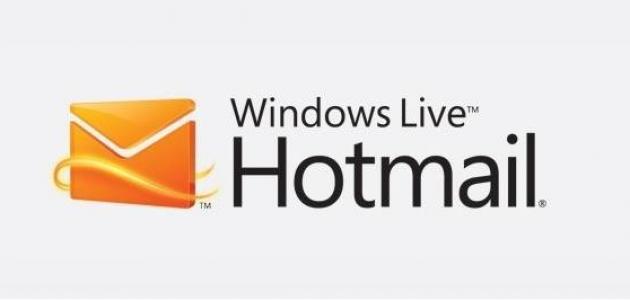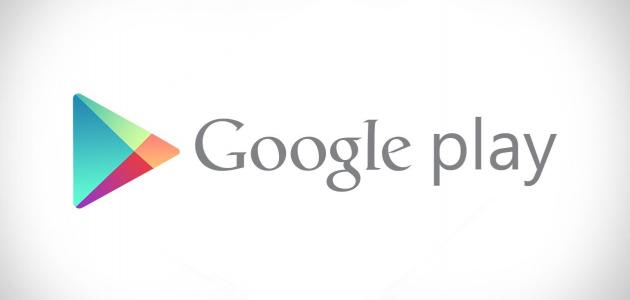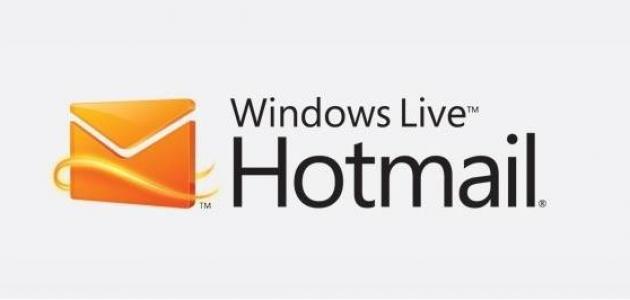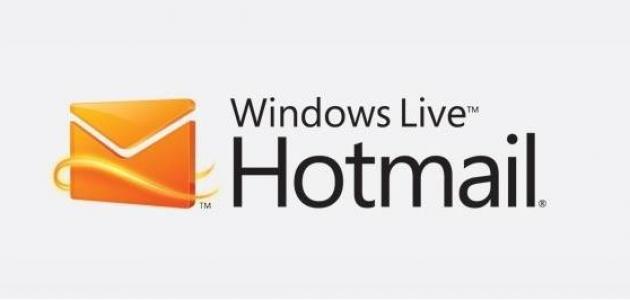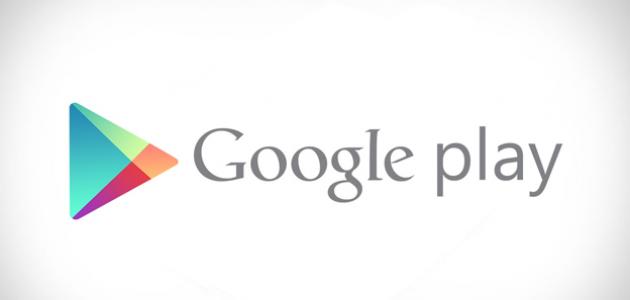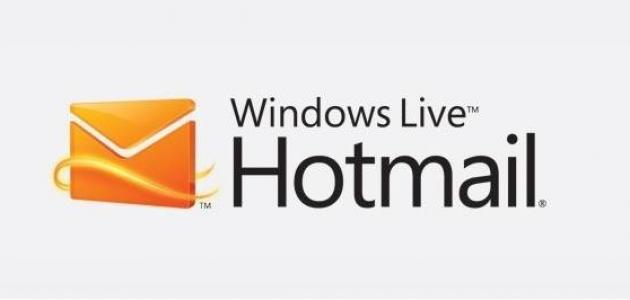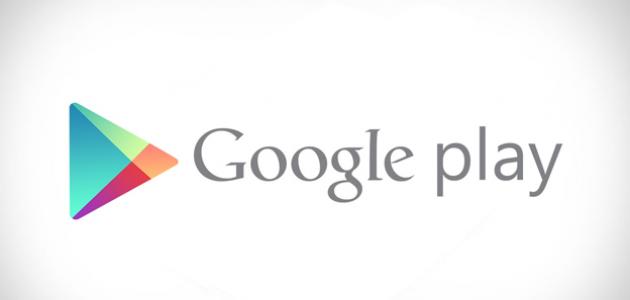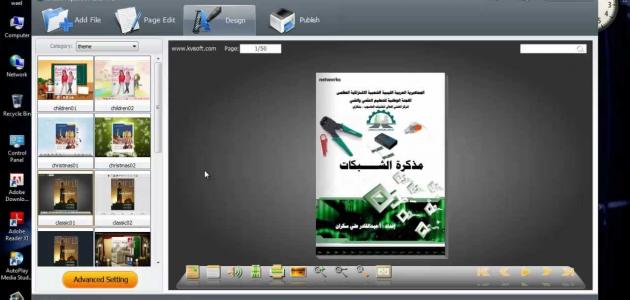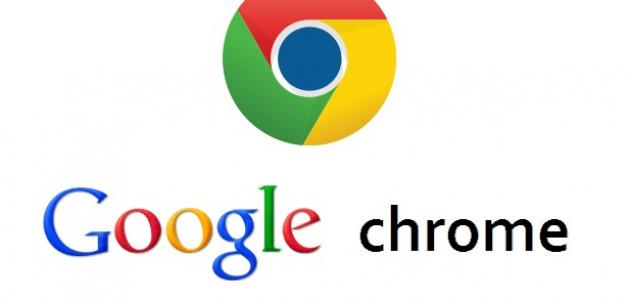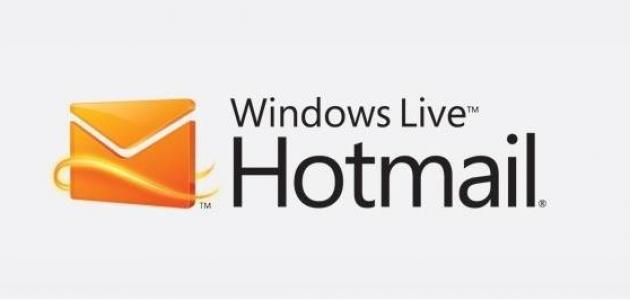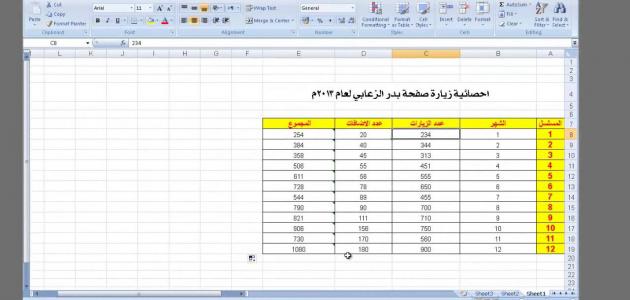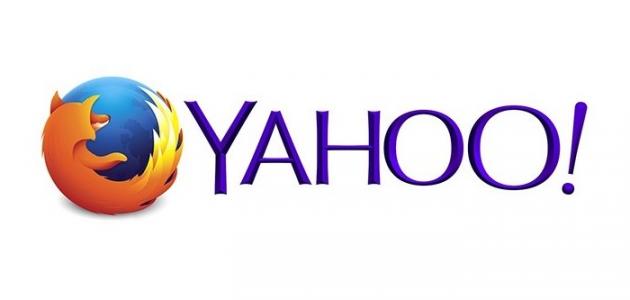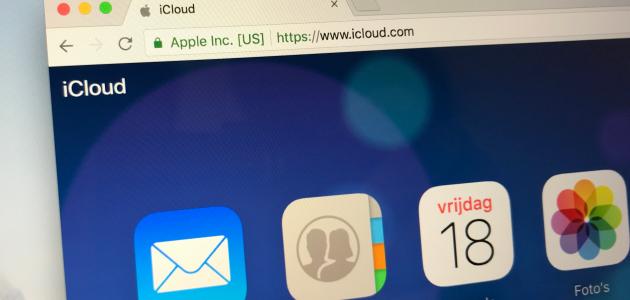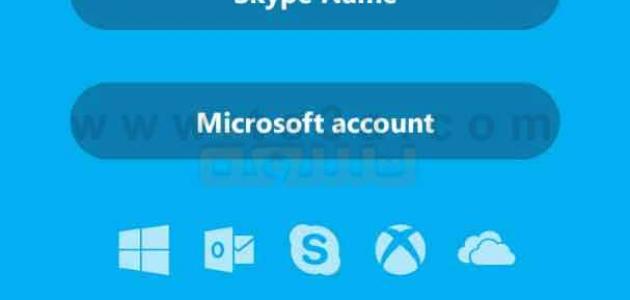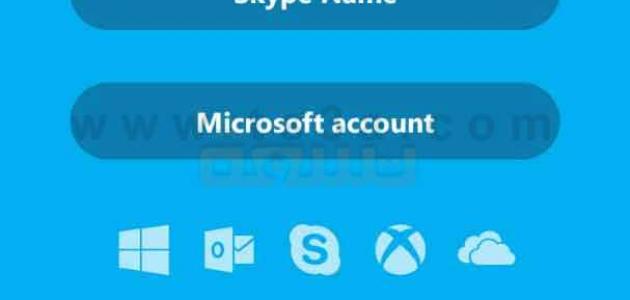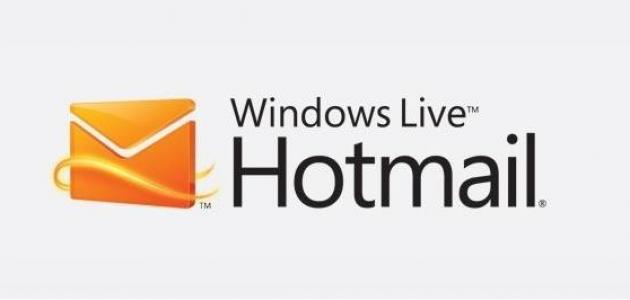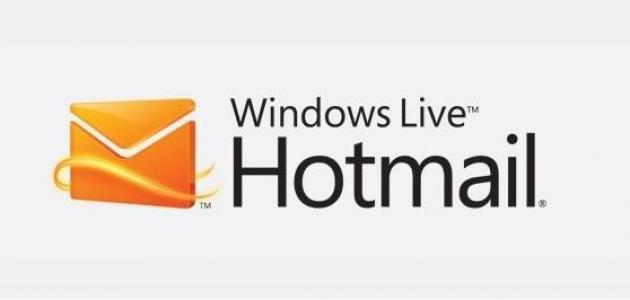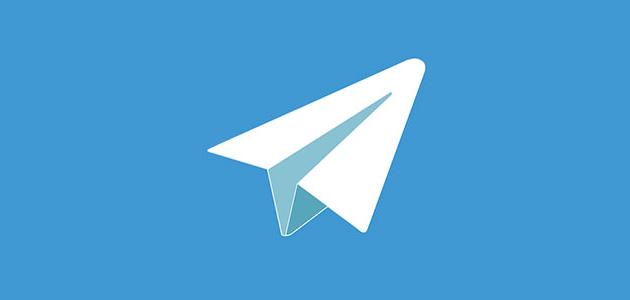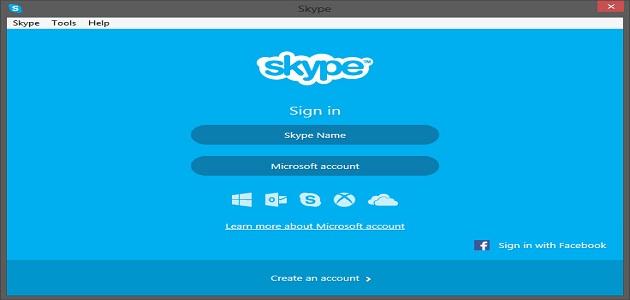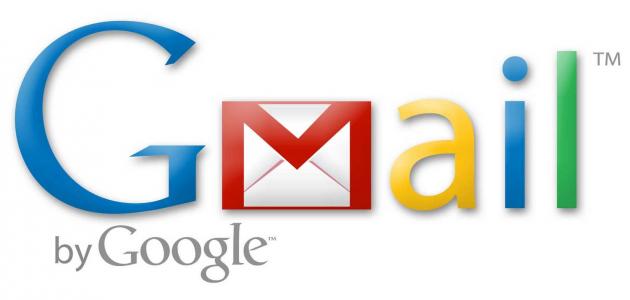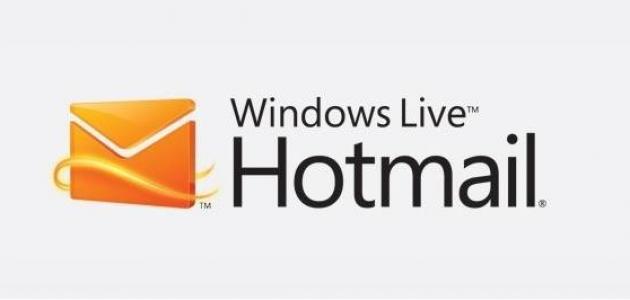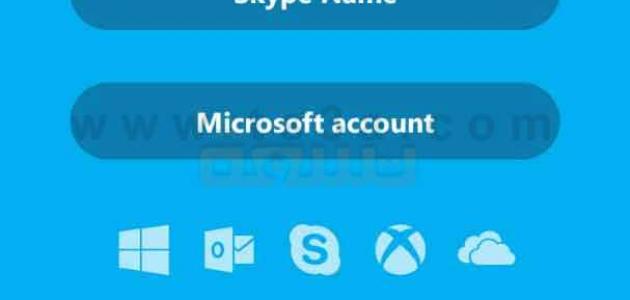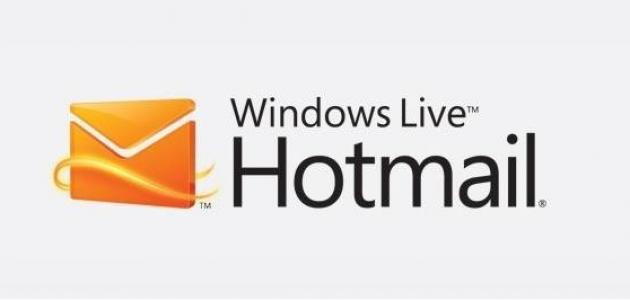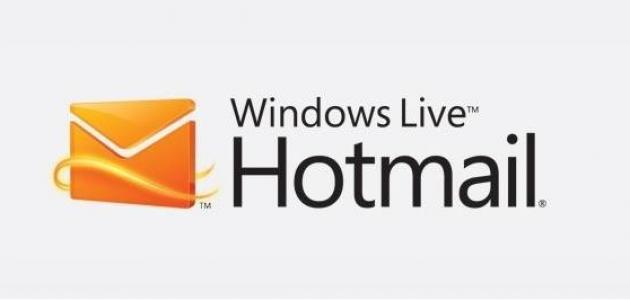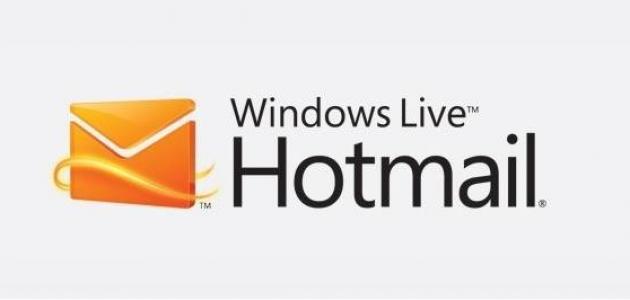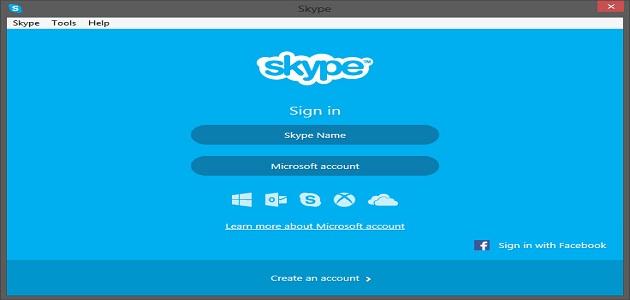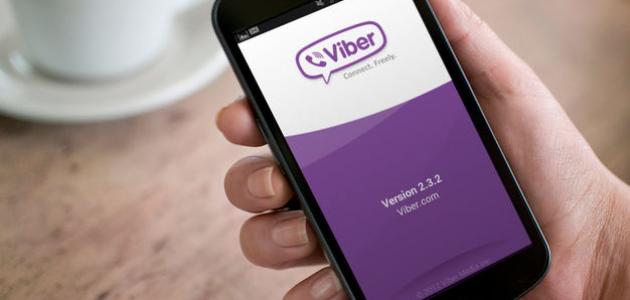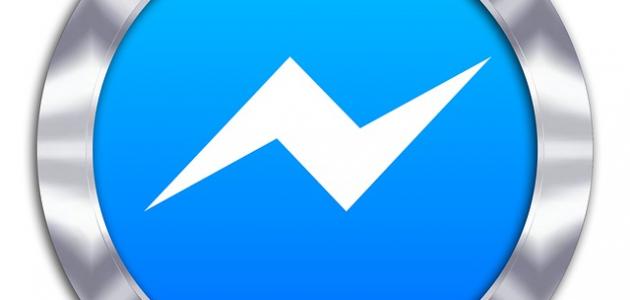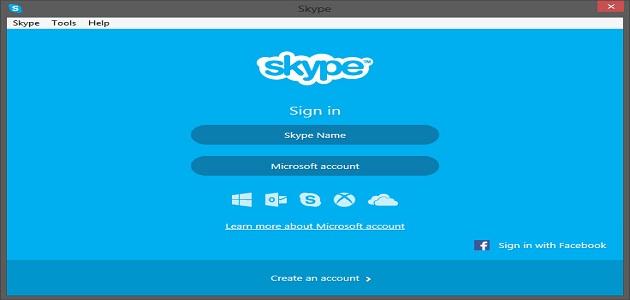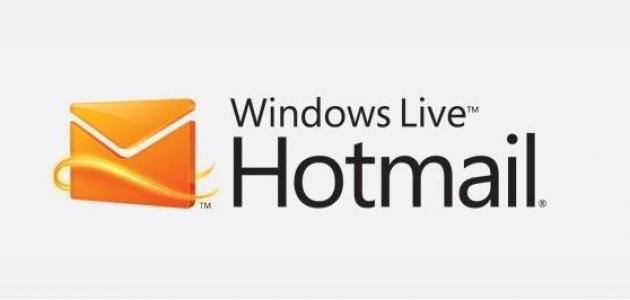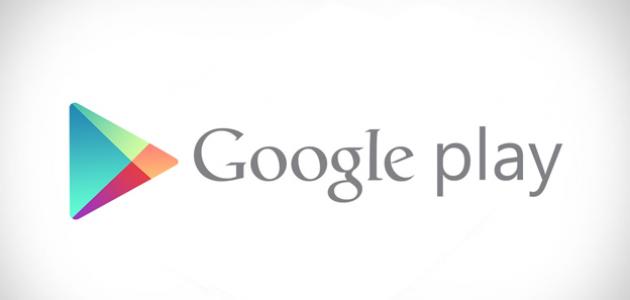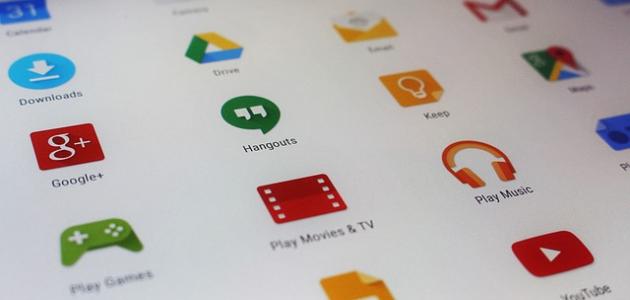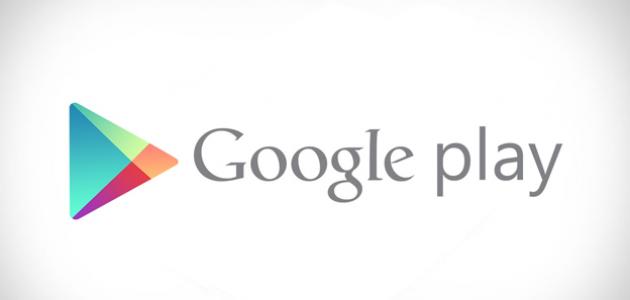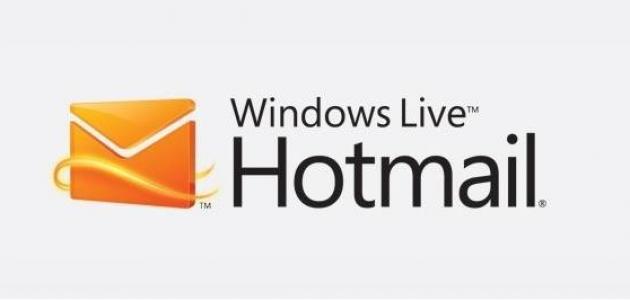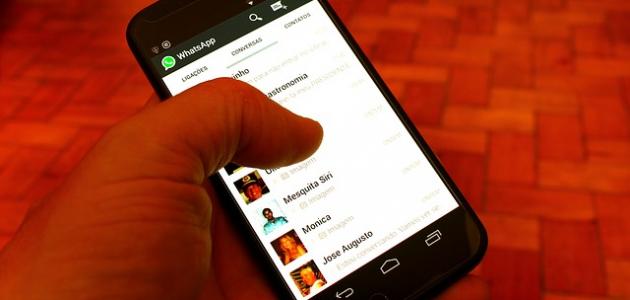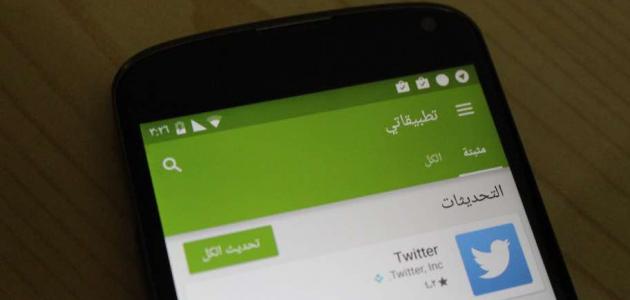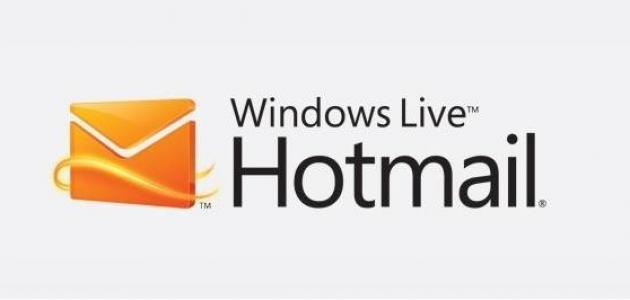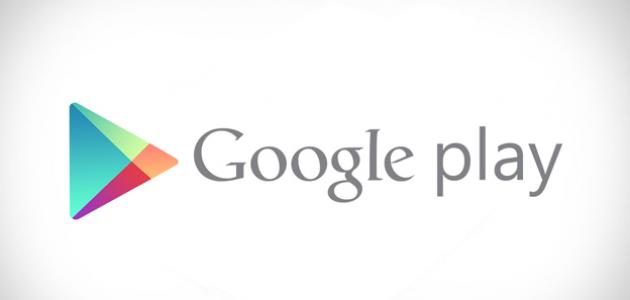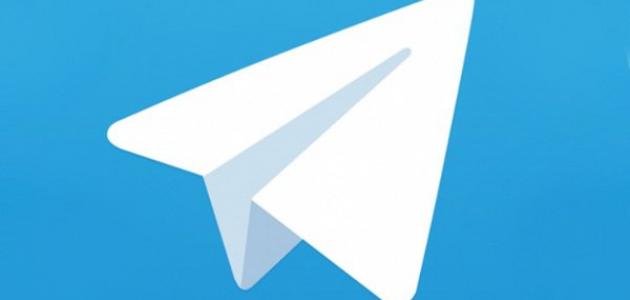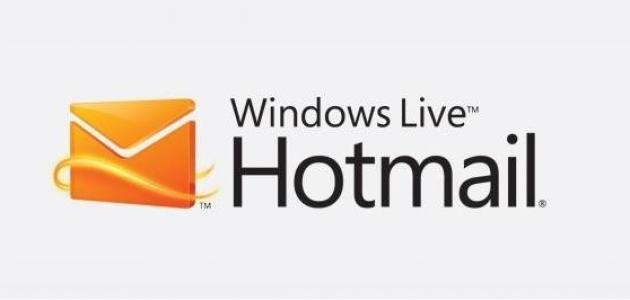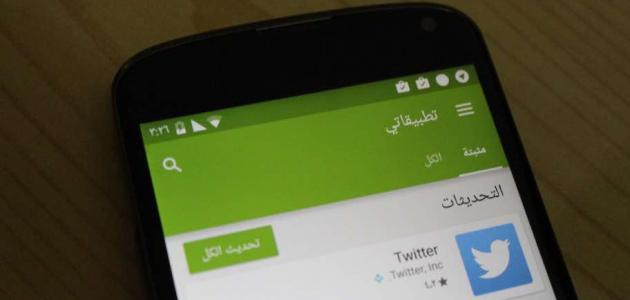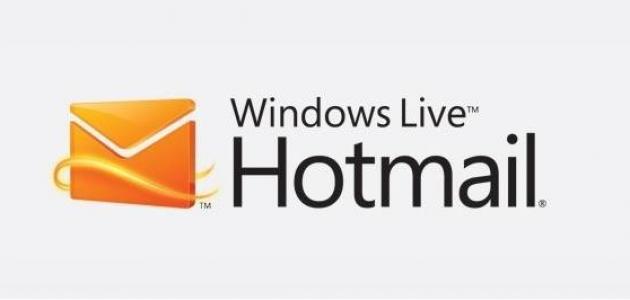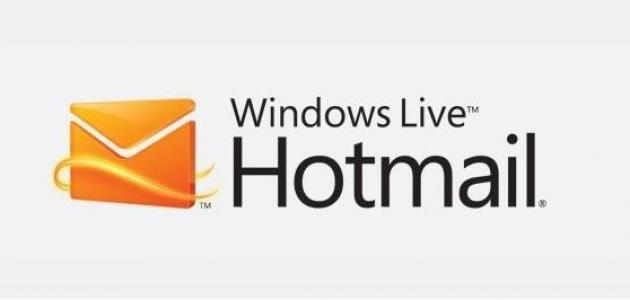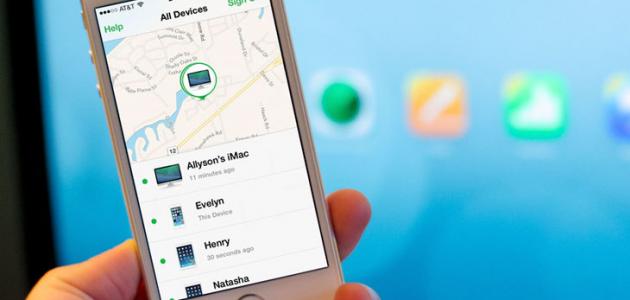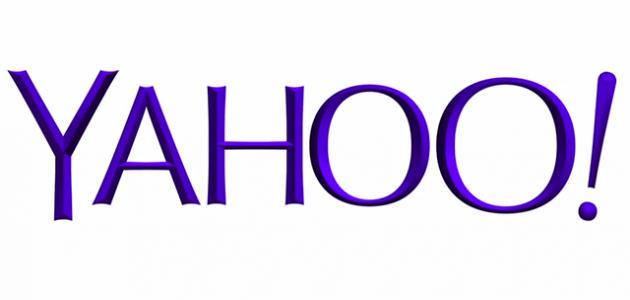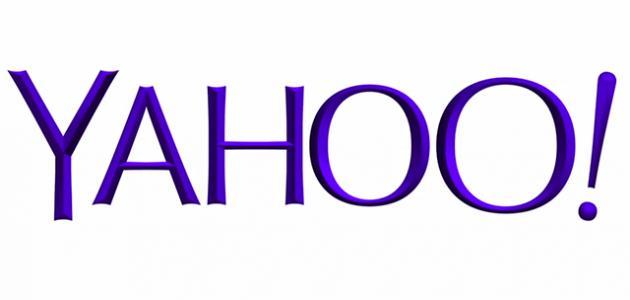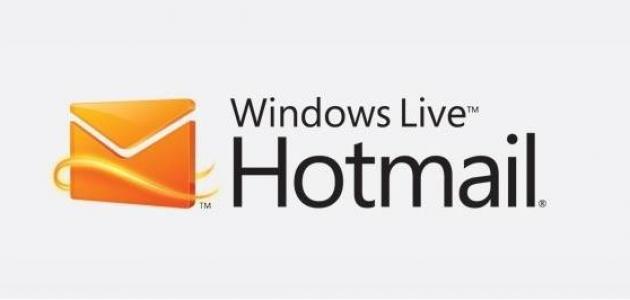محتويات
إنشاء حساب آبل عن طريق هاتف آيفون
يحتاج مستخدو أجهزة آيفون (iPhone)، وآيباد (iPad)، وآيبود (iPod) إلى فتح حساب أبل جديد للتمكن من تحميل أيّ من التطبيقات الموجودة على متجر التطبيقات (App Store)، وذلك من خلال اتباع الخطوات الآتية:[١]
- فتح متجر التطبيقات (App Store)، والنقر على أيقونة الملف الشخصي (Profile).
- النقر على إنشاء معرف أبل جديد (Create New Apple ID)، وفي حال عدم ظهور هذا الخيار فيتوجب تسجيل الخروج من آي كلاود (iCloud).
- إدخال عنوان البريد الإلكتروني (Email) وكلمة المرور (Password).
- تحديد البلد أو المنطقة التي تتطابق مع ما هو وارد في طريقة الدفع التي سيتمّ تحديدها لاحقاً.
- قراءة الشروط وسياسة الخصوصية الخاصة بأبل، والنقر على موافق على الأحكام والشروط (Agree to Terms and Conditions)، ثمّ النقر على زر التالي (Next).
- إدخال الاسم (Name)، يليه تاريخ الميلاد (Birthday).
- النقر لمتابعة تحديثات أبل (Apple Updates) اختيارياً، وسيسمح ذلك بمتابعة آخر تحديثات أبل، والبرمجيات، والمنتجات، وغير ذلك، ثمّ النقر على زر التالي (Next).
- إدخال معلومات الدفع وبطاقة الائتمان، والنقر على التالي (Next)، أو اختيار لا شيء (None) لتجنب إضافة أيّ معلومات دفع.
- التأكيد على ملكية رقم الهاتف المحمول، حيث سيُساعد ذلك على التحقق من الهوية واسترجاع الحساب عند الضرورة، ثمّ النقر على زر التالي (Next).
- تفقد صندوق البريد الوارد الخاص بعنوان البريد الإلكتروني الذي تمّ إدخاله مسبقاً، والبحث عن البريد الوارد من أبل، واتباع الإرشادات الظاهرة للتأكيد على ملكيته.
إنشاء حساب أبل عن طريق المُتصفّح
يُمكن إنشاء حساب آب ستور من موقع أبل الموجود على المُتصفّح من خلال الخطوات الآتية:[٢]
- فتح موقع أبل من خلال النقر على الرابط الآتي: اضغط هنا من المُتصفّح الخاص بالمُستخدِم.
- إدخال المعلومات المطلوبة في الحقول الفارغة، والتي تتضمن اختيار عنوان البريد إلكتروني، وإدخال كلمة المرور وتأكيدها، والاسم الأول والأخير، وتاريخ الميلاد، وتحديد أسئلة الأمان، وعند ملء جميع الحقول الفارغة يتمّ النقر على زر متابعة (Continue).
- إدخال رمز التأكيد المُرسل إلى عنوان البريد الإلكتروني الذي اختاره المُستخدِم والمكوّن من 6 أرقام على المُتصفّح.
- النقر على التحقق (Verify).
إنشاء حساب أبل عن طريق آيتونز
لإنشاء حساب عن طريق آيتونز (iTunes) على جهاز الحاسوب أو على هاتف آيفون يجب اتباع الخطوات الآتية:[٣]
- يمكن تحميل أيتونز على جهاز الحاسوب من خلال النقر على الرابط الآتي: اضغط هنا.[٤]
- فتح آيتيونز، ثمّ النقر على قائمة المتجر، واختيار إنشاء حساب أبل جديد (بالإنجليزية: Create New Apple ID).
- قراءة البنود والشروط، وتحديد المربع، ثمّ النقر على موافق (Agree) للمتابعة.
- إدخال المعلومات المطلوبة في الحقول الفارغة، والتي ستتضمن عنوان بريد إلكتروني سيصبح عنوان لأبل (ID) الذي تستخدمه في تسجل الدخول إلى خدمات أبل، ثمّ إدخال كلمة المرور والتي يجب أن تكون على الأقل مكونة من 8 رموز، وتاريخ الميلاد، وإنشاء سؤال أمان للتحقق من الهوية عند نسيان كلمة المرور.
- تعطيل رسائل البريد الإلكتروني من أبل في حال عدم الرغبة بتلقّي رسائل إلكترونية ورسائل إخبارية ترويجية من أبل من خلال إلغاء تحديد المربعات الموجودة أسفل النموذج.
- تحديد طريقة الدفع واختيار خيار لا شيء (None) للتطبيقات المجانية.
- النقر على تمّ (Done) لإنشاء الحساب.
- فتح البريد الإلكتروني من أجل التحقق (Verify) من الحساب، وعند النقر على الرابط سيطلب تلقائياً تسجيل الدخول باستخدام حسابك وكلمة المرور، فيتمّ تنشيط الحساب.
المراجع
- ↑ “Create an Apple ID”, www.support.apple.com, Retrieved 5-12-2018. Edited.
- ↑ Sam Costello (September 27, 2017), “How to Create an Apple ID”، lifewire, Retrieved 4\2\2018. Edited.
- ↑ “How to Get an Apple ID”, wikihow, Retrieved 4\2\2018. Edited.
- ↑ wikiHow Staff (6-2-2020), “How to Download iTunes”، wikihow.com, Retrieved 2-3-2020. Edited.